苹果手机备忘录是一款功能强大的应用程序,除了可以记录文字信息外,还可以使用画笔功能进行绘画和标记,通过在备忘录中打开一条笔记,点击右上角的画笔图标,即可开始使用画笔功能。用户可以选择不同的画笔颜色和粗细,进行涂鸦、标记或者画图。这一功能不仅可以让备忘录更加生动有趣,还能方便用户在文字信息中添加重要的标记和注释。
如何在苹果手机备忘录中使用画笔功能
具体步骤:
1.如下图,点击手机桌面中的备忘录。
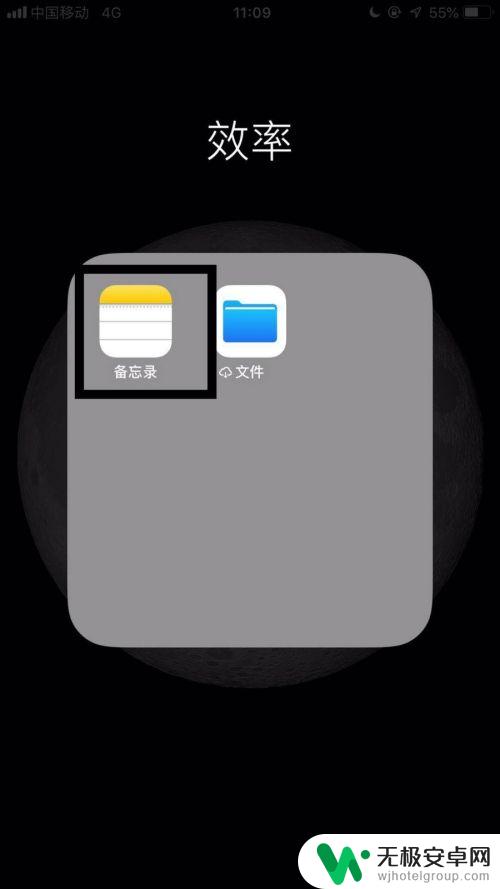
2.如下图,点击屏幕右下方的编辑图标。
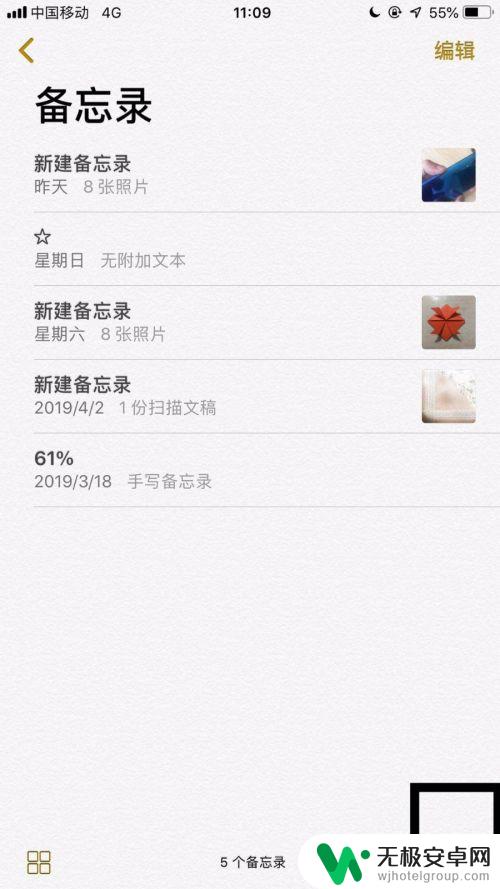
3.如下图,点击画笔图标。
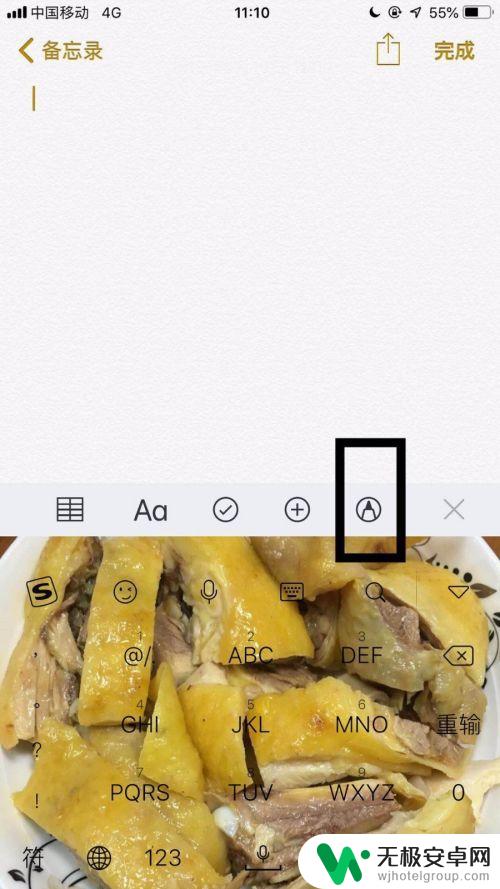
4.如下图,选择我们想要的画笔类型。
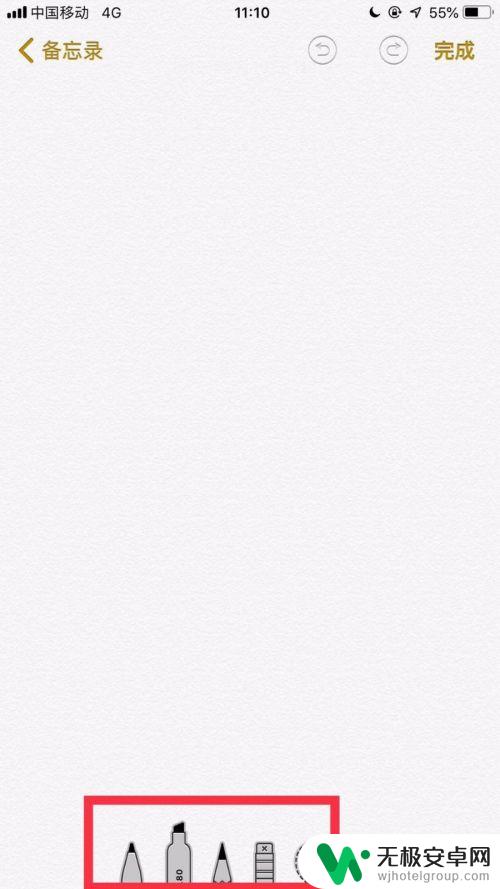
5.如下图,点击画笔右侧的双圆圈图标。
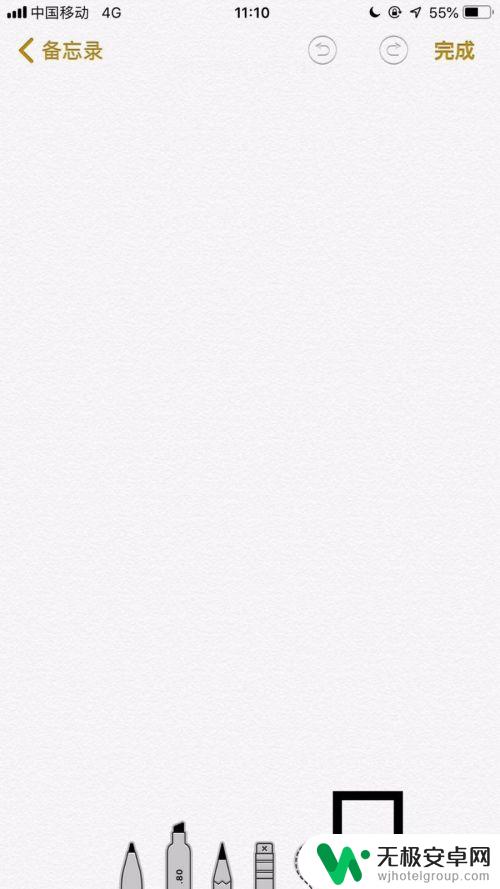
6.如下图,选择我们想要的画笔颜色。
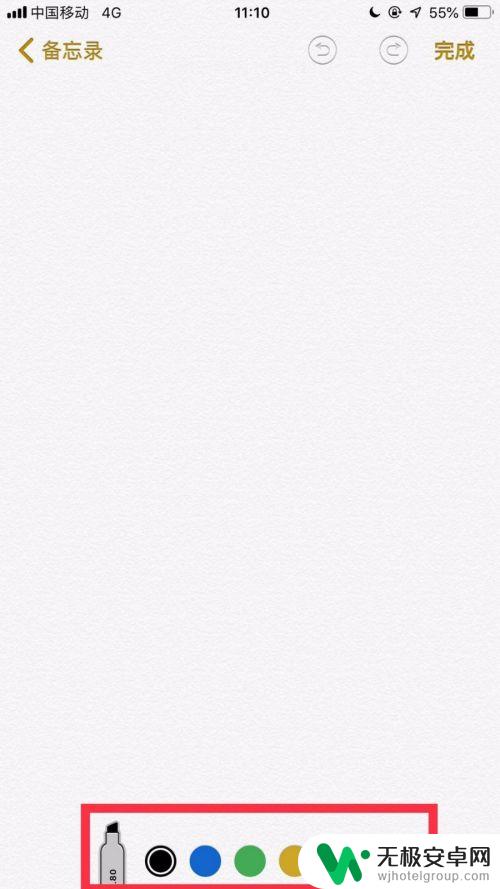
7.如下图,在备忘录中写出想要的文字或者是线条就可以了。
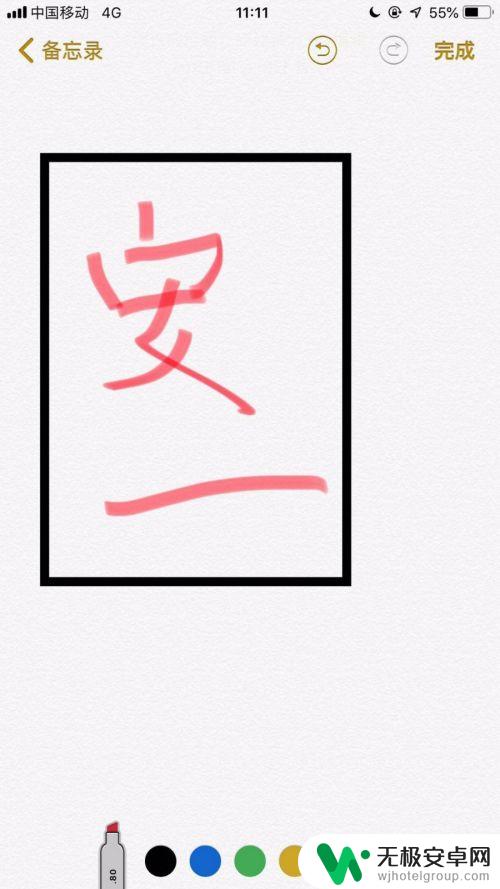
以上就是苹果手机备忘录里的笔怎么用的全部内容,有遇到相同问题的用户可参考本文中介绍的步骤来进行修复,希望能够对大家有所帮助。











